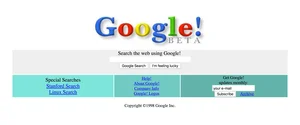Google バズ を快適にお使いいただくために
本日、公開したGoogle バズについて、もう少しご説明いたします。
Google バズで表示される名前について
Google バズを利用するには、公開プロフィールを作成する必要があります。公開プロフィールとは、Google サービスで他の Google ユーザーに公開する自己紹介のようなものです。Google 上で一般に公開する情報を指定し、他のユーザーに自分のことを知ってもらうことができます。
[ 公開プロフィールの表示方法 ]
公開プロフィール上の内容は、ユーザー自身でコントロールすることができますが、お名前に関しては公開していただく必要があります。もしも、ここで本名を使いたくない場合は、お好きな名前に変更することができますが、ここに登録したデータは、Google の全サービスで共有しているため、Gmail で使用するアカウントの名前にも影響します。そのため、プロフィールの変更後、Gmail を使ってメールを送信すると、新しく設定した名前に自動的に変更されます。
Google バズで、「一般公開」として投稿されたバズは、上記の公開プロフィール上で、全ての方が見られるようになります。「限定公開」で投稿されたバズは、公開プロフィールには掲載されません。
モバイル版での位置情報付きバズについて
iPhone について
iPhone 版ウェブアプリ(buzz.google.com, google.co.jp)では、位置情報付きのバズを投稿することができます。位置情報をバズに添付したくない場合は、次の2つの方法のどちらかで位置情報を削除できます。
1. バズのウェブアプリに初めてアクセスすると、iPhone のダイアログで位置情報の送信についての確認画面が出ます。「いいえ」を選べば、位置情報が無効となり、位置情報がバズに添付できないようになります。次回、アクセスした場合には、同様の確認画面が出ますので、こちらで選択してください。
iPhone の位置情報利用ダイアログ

2. バズの投稿画面から、位置情報の編集ができます。表示されている現在地の右にある矢印をタップすると、付近の場所のリストと、「現在地情報を非表示」という選択肢が表示されます。「現在地情報を非表示」をタップすると、現在地情報が非表示になります。
投稿バズの位置情報設定画面
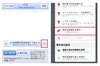
Android について
Android 版のバズは、基本的にモバイル Google マップと連携しています。
そのため、Android 版のバズでは、基本的に位置情報付きのバズを投稿する設定になっています。位置情報は、現在地、もしくは、周囲のお店、現在地以外の場所を選択できるようになっています。位置情報つきのバズを投稿したくない場合は、Android 版のバズ投稿機能は使用しないでください。
投稿したバズの削除方法
誤って、位置情報付きのバズを投稿してしまい、それを削除したい場合は、PC 版、モバイル版のどちらからでも投稿自体を削除することができます。
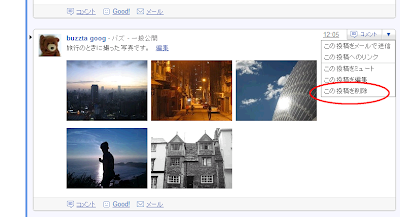
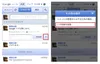
Google バズのプライバシーポリシーはこちらから、ご覧下さい。